Uma das ferramentas mais úteis para o meu dia a dia de trabalho é a captura de tela. Pois, com ela, é possível registrar rapidamente algum site ou informações que podem ser importantes para seu trabalho ou outro tipo de tarefa. A captura de tela com GIF, por sua vez, é uma verdadeira mão na roda. Isso porque além de congelar uma imagem, ela a torna animada, criando um pequeno vídeo. Essa função é útil para quem deseja criar uma sequência ou algo do tipo.
Mas, existem várias ferramentas capazes de gerar a captura de tela, desde aplicativos até ferramentas instaladas em seu computador, celular, entre outros. Por exemplo, no Mac, trabalho com o aplicativo “Captura”. No Windows, por sua vez, temos o bom e velho print screen (e, nas versões mais recentes, o app “Ferramenta de Captura”). Para os usuários do Evernote é possível trabalhar com o Evernote Web Clipper – tema de um post lá no blog.
Todas essas ferramentas de captura de tela são muito práticas, podendo serem usadas facilmente no dia a dia. Porém, para quem gosta de comodidades e outros tipos de facilidade na hora de realizar uma captura de tela, o CloudApp é o ideal.
Entre suas qualidades estão a possibilidade de compartilhar rapidamente a captura de tela e, além disso, editar uma captura de tela, cortar a foto ou borrar algum trecho, por exemplo.
Dito isso, a seguir, falaremos sobre o CloudApp, mostrando como é possível realizar uma captura de tela com ele, como utilizá-lo em sua empresa e algumas dicas para usar essa ferramenta.
O que é o CloudApp?
Para aqueles que não conhecem, o CloudApp é uma ferramenta criada para organizar a vida dos usuários na internet. Isso porque, a princípio, seu objetivo era facilitar a transferência de arquivos de imagem, algo que para muitos era difícil. Na época, as imagens eram arquivos muito pesados, que demoravam para serem transferidos por mensagem ou por e-mail, dificultando o compartilhamento de informações. Com o tempo, contudo, a ferramenta foi ganhando novas funções e, uma das principais, se tornou realizar capturas de tela, seja em imagens e vídeos, e compartilhá-las.
Outra vantagem do CloudApp é que ele permite que seus usuários realizem backups em sua nuvem, garantindo que seus arquivos estejam salvos, independente do que ocorrer. Essa foi uma forma de evitar a perda local de imagens, algo que ocorre frequentemente.
As gravações de tela na ferramenta, sejam elas parciais ou totais são salvas em mp4, outra forma de garantir que as imagens sejam salvas com qualidade e que possam ser compartilhadas e acessadas por qualquer pessoa.
Atualmente, o CloudApp está disponível gratuitamente para todos os usuários do sistema iOS. Ou seja, aqueles que utilizam MacBooks, iPhones, entre outros aparelhos do tipo. Além disso, ele possui uma versão para computadores com outros sistemas operacionais, mas que não performa da mesma maneira.
CloudApp para captura de tela
O CloudApp funciona em computadores Mac ou PC e ajuda a organizar suas capturas de tela. Sendo muito fácil de ser utilizado.
O app fica em segundo plano, na sua barra de tarefas. Assim, quando você precisar de uma captura de tela, basta clicar no ícone do CloudApp e selecionar o símbolo da câmera:
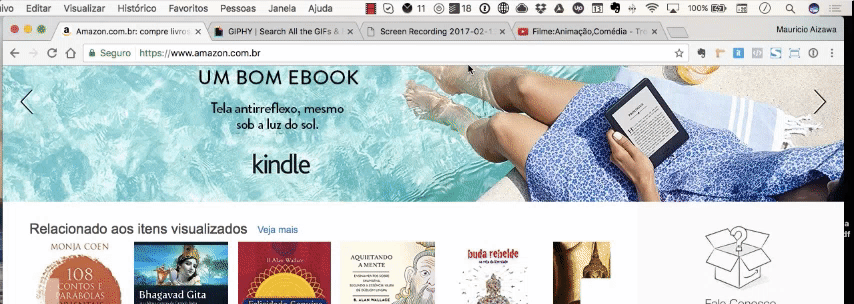
Logo, selecione o trecho da tela que você quer capturar. E, feito isso, o CloudApp vai gerar um link automaticamente. Lá estará seu print, pronto para ser editado ou compartilhado.
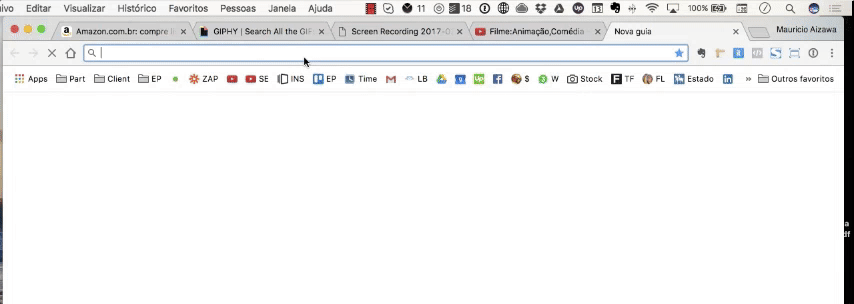
Essa URL é pública. Ou seja, a captura de tela ficará disponível para quem tiver esse link. E, isso é muito prático para repassar e compartilhar a captura rapidamente.
Edição da sua captura de tela
Ademais, outro recurso interessante do CloudApp é a edição da sua captura de tela. Ao acessar o link, o aplicativo permite destacar trechos da imagem ou borrar alguns pedaços.
Logo, no exemplo abaixo, destaco um dos trechos da minha captura de tela usando o CloudApp:
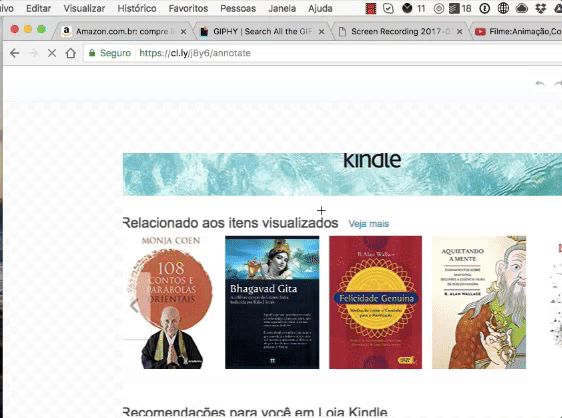
E, a edição é feita em tempo real. Ou seja, qualquer pessoa que acessar esse link poderá ver a versão editada.
Ainda, outra possibilidade é o recurso de blur ou borrão, caso você queira ocultar algum pedaço da imagem. Então, veja como funciona abaixo:
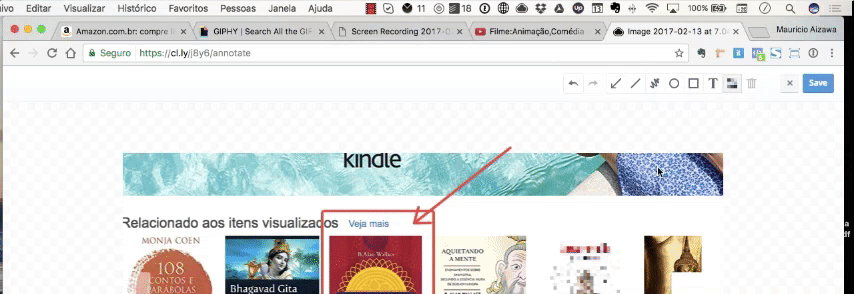
CloudApp também faz GIFs
Ainda, outro recurso interessante do CloudApp é a geração de GIFs a partir da sua tela. Para quem não está familiarizado, o GIF é um formato de imagem animado, tal qual um vídeo.
E, é bem fácil compartilhar e repassar um GIF. Um uso prático dele é gravar algo da sua tela. É possível, por exemplo, registrar algum problema no seu computador com um GIF e enviar ao suporte. Ainda, outra possibilidade é cortar um trecho de um vídeo, facilitando o compartilhamento.
Veja abaixo como o CloudApp facilita a geração de GIFs. O processo é similar à captura de tela simples. Ao lado do botão de câmera você verá o símbolo do vídeo:
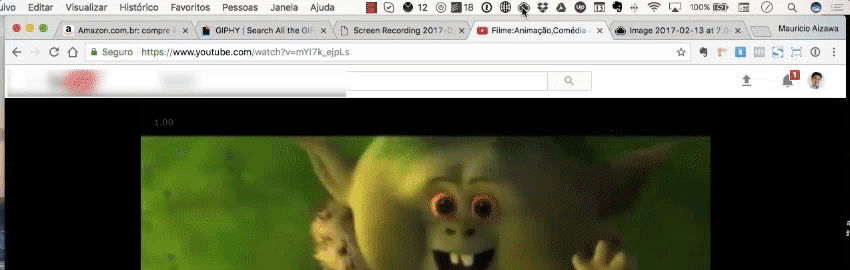
Clicando nele, o CloudApp pedirá para você selecionar a área da tela que deseja capturar. Assim, você aperta Play e o aplicativo começa a gravar. Veja o exemplo abaixo:
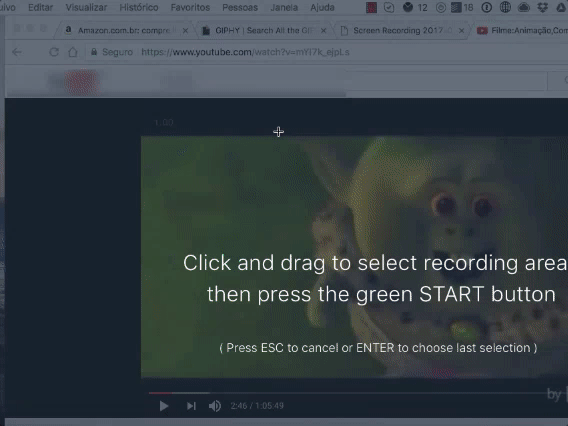
Selecionando a parte da tela desejada, aperte Play no CloudApp e deixe gravando. Então, ao final, o sistema gera um link compartilhável, tal qual antes; Veja só:
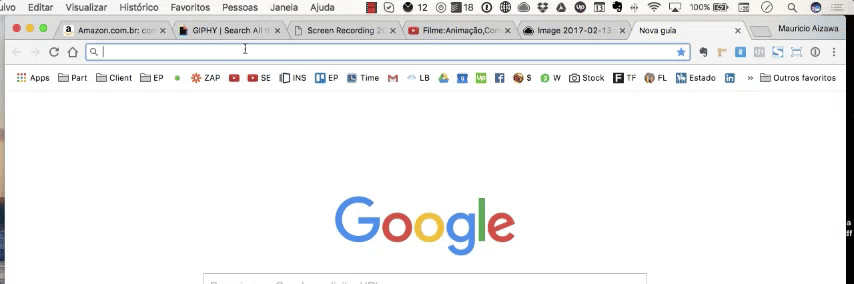
O GIF estará lá, disponível para ser compartilhado. E, outra possibilidade é baixar o arquivo no seu computador. No canto direito, basta selecionar a opção “Download file”:
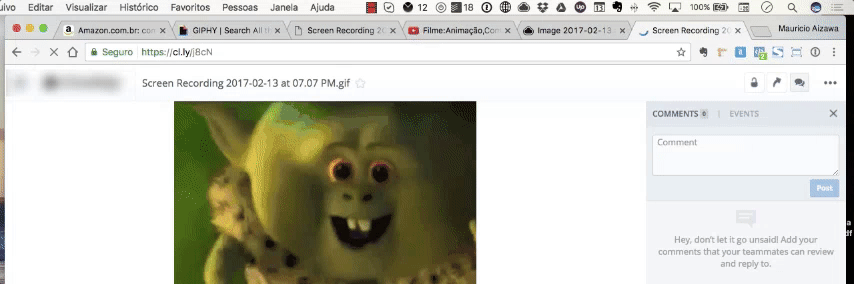
Entenda como usar o CloudApp na sua empresa
O CloudApp é uma ferramenta que pode ser utilizada no dia a dia. Ela, no entanto, pode ser uma grande aliada das empresas. Isso porque ela possui diversas funções que ajudam a organizar e compartilhar informações, realizar captura de telas, entre outros.
Com isso, a empresa reduz a perda de informações e organiza seus dados disponíveis offline. Além disso, uma ferramenta como essa permite que todas as informações sejam reunidas em um único local, de forma organizada e, o mais importante, disponibilizada para todos os usuários.
Sendo assim, todos os funcionários de uma empresa podem acessar tais informações, facilitando a rotina de trabalho, a comunicação entre as equipes e dando a possibilidade de os dados serem conferidos foram do ambiente de trabalho. Isso porque as informações podem ser acessadas de qualquer dispositivo.
Em resumo, é possível usar o CloudApp para a organização de informações de uma empresa, para a realização de backup de dados e como ferramenta de compartilhamento de informações. Isso facilita as dinâmicas diárias, além de permitir que a empresa elimine gastos com outros tipos de ferramenta, uma vez que essa possui mais de uma função.
O CloudApp possui uma versão gratuita e uma versão paga, o que permite que grandes e pequenas empresas tenham acesso a mesma plataforma.
6 dicas para usar o CloudApp
Confira, abaixo, quais são as dicas:
1. Muitos documentos offline para organizar
Uma das grandes dicas de quando utilizar o CloudApp é quando a pessoa ou a empresa possui muitos documentos offline. Isso porque documentos salvos em computadores, ou até mesmo físicos (em papel) são facilmente perdidos, difíceis de serem organizados e catalogados, além da dificuldade de compartilhar tais informações. Por isso, a solução é utilizar o CloudApp como uma forma de organizar todos esses dados.
Para isso, passe todos os documentos que possui para a nuvem, realizando o backup deles na ferramenta. Em seguida, é possível separar todos em pastas, buscando por seus nomes ou data de envio. Além disso, é possível realizar tal organização em equipe, uma vez que mais de uma pessoa pode realizar tal função.
Com isso, todas as informações ficam salvas em um único local, sem o perigo de perder tais arquivos e mais fáceis de compartilhar.
2. Segurança
Atualmente, uma das grandes questões na internet é o roubo de dados e arquivos online. Com o CloudApp é possível armazenar arquivos e compartilhá-los de forma segura, sem que tais dados sejam roubados. Por isso, a ferramenta é indicada para todos que desejam armazenar informações na nuvem, compartilhar arquivos e até mesmo realizar uma captura de tela de forma segura.
3. Dificuldade de realizar uma captura de tela
É muito comum que pessoas que queiram capturar tela tenham algumas dificuldades durante o processo, principalmente quando a captura é em vídeo. Isso porque a maioria das ferramentas travam durante o print, dificultando o processo.
O CloudApp captura a tela de forma mais simples, até mesmo quando está sendo feito um GIF ou uma captura convencional. A grande dica, entretanto, está em editar a captura de tela na própria ferramenta, garantindo que você tenha o produto. Isso porque ao tentar capturar e editar em outro local, é possível que o editor trave e você perca sua imagem. Caso isso ocorra, o CloudApp salvará suas imagens na nuvem.
4. Economia
Uma dica para quem deseja economizar com ferramentas, seja no dia a dia ou em sua empresa, é utilizar o CloudApp. Isso porque a ferramenta possui diversas funções em apenas uma, por exemplo, uma versão gratuita. Isso significa que é possível realizar capturas de tela com a ferramenta, editar tais capturas, editar outros documentos e arquivos, criar GIFs e armazenar informações.
Sendo assim, é possível contratar um único serviço para realizar diversos outros. Outro ponto é que por ser uma ferramenta fácil de ser utilizada, pode ser manuseada por qualquer pessoa, sem a necessidade de cursos que também demandam dinheiro.
5. Backup
Uma das grandes diferenças do CloudApp, seja para sua captura de tela ou para a edição de arquivos, é o backup. Isso porque ele irá garantir que o usuário não perca dados durante o seu uso. Além disso, é uma garantia de que outros documentos também não sejam perdidos ou corrompidos. Por isso, é fundamental que durante o uso da ferramenta, os dados sejam salvos na nuvem.
Essa é uma opção que pode ser feita manualmente, mas também de forma automática. É preciso, nesse caso, configurar o CloudApp, para que ele mesmo salve tudo o que você faz em sua nuvem.
6. Fácil uso
Como foi dito, o CloudApp é muito fácil de ser usado, por isso, uma dica na hora de usar essa ferramenta é explorá-la. Teste todas as suas funções e em mais de um dispositivo, isso fará com que você se sinta confortável com a ferramenta e se sinta seguro em utilizá-la. Suas funções são bem claras e não há segredos durante as edições.
Além disso, lembre-se que a própria ferramenta possui instruções de uso, o que irá tirar dúvidas e facilitar seu manuseio.
Como faço para instalar?
O CloudApp oferece dois modelos de uso, o pago, mais indicado para times grandes ou empresas, e o gratuito. Porém, o sistema grátis funciona bem e pode atender às demandas do dia a dia. Por isso, se o objetivo é salvar algumas informações, compartilhar arquivos, realizar uma captura de tela e fazer edições, sua versão gratuita é a melhor. Para além disso, indica-se a versão paga.
Então, para baixá-lo, clique aqui e, depois, basta fazer um cadastro, baixar o instalador e começar a usar.
Agora que já sabe tudo sobre o CloudApp, desde como realizar uma captura de tela com ele até como salvar documentos, está na hora de utilizar tal ferramenta! Mas se você quer ir além e aprender como organizar a sua vida utilizando o Evernote, uma das melhores ferramentas de organização, nós temos o que você deseja. Baixe o nosso material gratuito e receba nossos tutoriais práticos para começar hoje mesmo!
MATERIAIS DE REFERÊNCIA
- Comece por aqui! E aprenda todos os segredos de como se organizar melhor com a ajuda do app Evernote. Tudo isso de forma prática e rápida!
- Curso de Organização: aprenda a se organizar melhor. E ainda, como render até 2 vezes mais no seu trabalho.
- Por fim, se precisar de uma ajuda, fale com a nossa equipe de consultoria.

